win7窗口大小无法调节如何解决
Jun 29, 2023 pm 12:04 PM
win
解决方案
窗口调节
win7窗口大小无法调节如何解决?我们在使用电脑的时候,打开文件窗口的时候,我们可以根据自己的需求进行窗口的调整,但是近期有小伙伴在使用win7的时候,窗口无法进行调整里,这种情况应该如何操作呢。小编下面整理了win7窗口大小无法调节解决步骤,感兴趣的话,跟着小编一起往下看看吧!

win7窗口大小无法调节解决步骤
1、首先在左下角运行框中输入“regedit.exe”,如图所示。
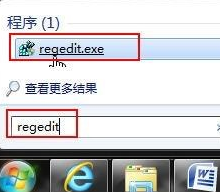
2、进入“HKEY_CURRENT_USERSoftware”,如图所示。
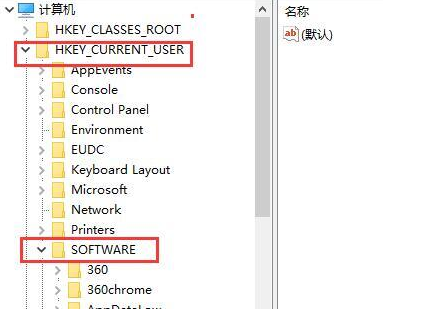
3、然后依次进入下面的路径:“MicrosoftWindowsCurrentVersionExplorerTaskband”,如图所示。
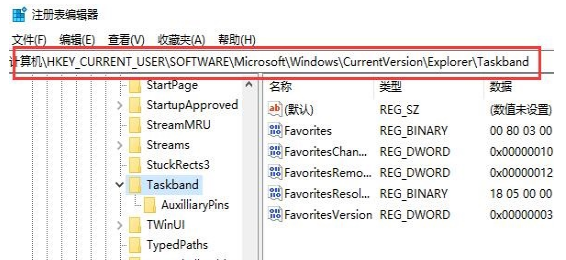
4、右键空白处,新建一个“DWORD值”,如图所示。
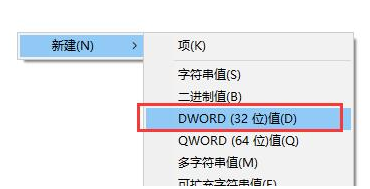
5、将它命名为“MinThumbSizePx”,如图所示。
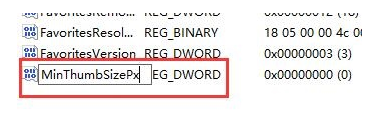
6、然后双击打开它,将值设置为需要的十进制像素大小即可,如图所示。
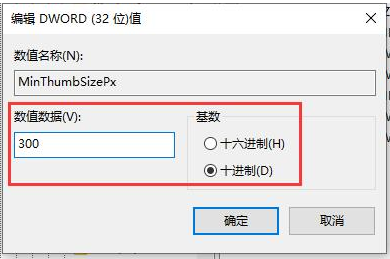
以上就是【win7窗口大小无法调节如何解决-win7窗口大小无法调节解决步骤】全部内容了,更多精彩教程尽在本站!
以上是win7窗口大小无法调节如何解决的详细内容。更多信息请关注PHP中文网其他相关文章!
本站声明
本文内容由网友自发贡献,版权归原作者所有,本站不承担相应法律责任。如您发现有涉嫌抄袭侵权的内容,请联系admin@php.cn

热门文章
仓库:如何复兴队友
3 周前
By 尊渡假赌尊渡假赌尊渡假赌
R.E.P.O.能量晶体解释及其做什么(黄色晶体)
1 周前
By 尊渡假赌尊渡假赌尊渡假赌
Hello Kitty Island冒险:如何获得巨型种子
3 周前
By 尊渡假赌尊渡假赌尊渡假赌
击败分裂小说需要多长时间?
3 周前
By DDD
公众号网页更新缓存难题:如何避免版本更新后旧缓存影响用户体验?
3 周前
By 王林

热门文章
仓库:如何复兴队友
3 周前
By 尊渡假赌尊渡假赌尊渡假赌
R.E.P.O.能量晶体解释及其做什么(黄色晶体)
1 周前
By 尊渡假赌尊渡假赌尊渡假赌
Hello Kitty Island冒险:如何获得巨型种子
3 周前
By 尊渡假赌尊渡假赌尊渡假赌
击败分裂小说需要多长时间?
3 周前
By DDD
公众号网页更新缓存难题:如何避免版本更新后旧缓存影响用户体验?
3 周前
By 王林

热门文章标签

记事本++7.3.1
好用且免费的代码编辑器

SublimeText3汉化版
中文版,非常好用

禅工作室 13.0.1
功能强大的PHP集成开发环境

Dreamweaver CS6
视觉化网页开发工具

SublimeText3 Mac版
神级代码编辑软件(SublimeText3)















